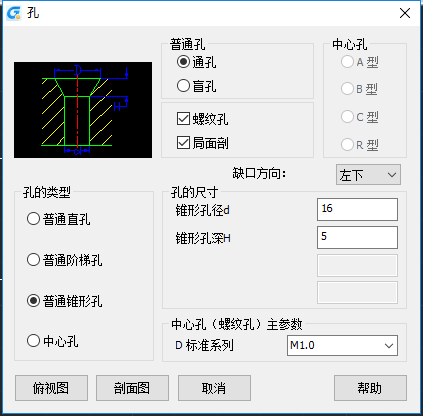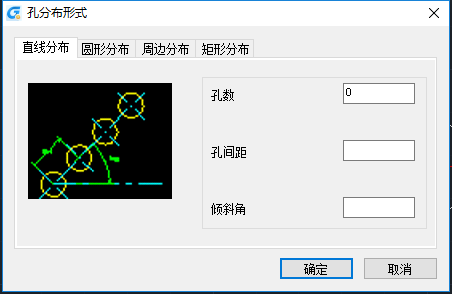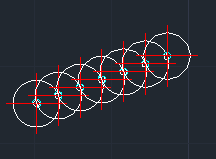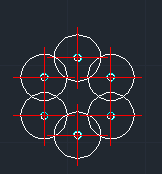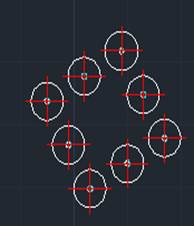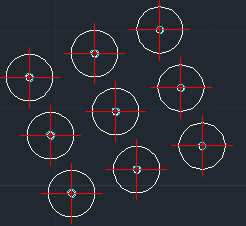在浩辰
CAD机械软件中调用【浩辰机械(M)】→【构造工具(S)】→【构造孔(T)】或输入“GZK”命令,就会能弹出如下图1所示的对话框。
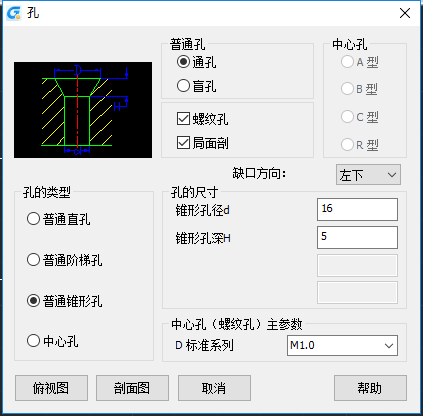
图1
A.孔类型:
(1)普通直孔、普通阶梯孔、普通锥形孔:包括通孔和盲孔。复选“螺纹孔”项 ,可以定义孔为螺纹孔;复选“局面剖”项,可以形成孔的剖视图。根据所定义的孔,可以在孔的尺寸栏中设置其参数;如果复选了“螺纹孔”项,可以在中心孔(螺纹孔)栏中选择参数。
(2)中心孔
包括 A、B、C、D 四种类型。定义一种类型后,可以在中心孔(螺纹孔)栏中选择参数,此时孔的尺寸栏变为可编辑状态,用户可以在此设置孔的尺寸。但不提供其俯视图的插入。
B.视图插入:
(1)俯视图插入介绍
单击【俯视图】按钮,弹出“孔分布形式”对话框,此时系统提供四种孔分布形式,如下图2所示:
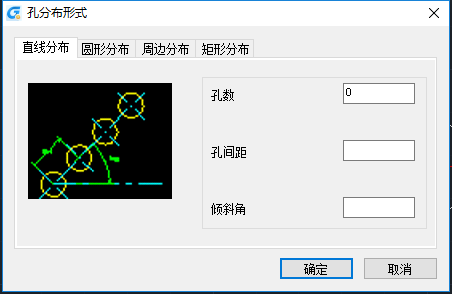
图2
下面以普通阶梯孔的插入为例,来介绍绘制过程。在“孔”对话框中,设置相关具体参数:勾选普通阶梯孔、盲孔、局面剖,阶梯孔径 D=16、阶梯孔深 H=5 、孔的直径 d=10、孔的深度 h=20,单击【剖视图】。然后拾取中心线,再拾取要放置孔的端面。就能构造出如下图3、4、5和6所示的四种孔了。
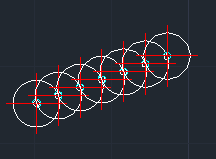
图3
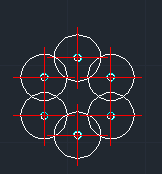
图4
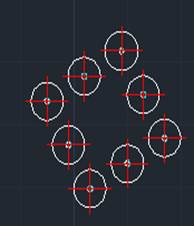
图5
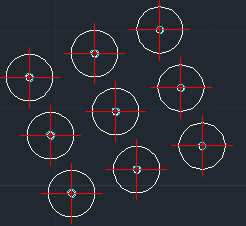
图6
关于浩辰
苏州浩辰软件股份有限公司,国家高新技术企业和双软认定企业,亚太地区最大的
CAD软件提供商之一。是全球极少数掌握CAD核心技术的主要软件厂商之一;也是最早形成CAD一体化服务体系、提出协同设计概念及推行整体解决方案的中国CAD软件企业。更多关于浩辰CAD公司及最新产品信息,请访问 : http://www.gstarcad.com